Annonse
Gjør du ofte søk etter bilder på nettet De 3 beste verktøyene for å søke etter bilder online etter farge Les mer og anser deg selv som en hyppig Google Image Searcher? Det populære søkeverktøyet fungerer bra hvis du leter etter noe tilfeldig av et ord eller en setning.
Men hva om du er på et nettsted og ønsker å søke etter et bilde som ligner et bilde du ser? Eller, hva hvis du raskt vil finne et bilde basert på et ord eller uttrykk på en side? Du trenger ikke å være en mester for hvordan du gjør et Google Image-søk, fordi det er flere nyttige utvidelser som kan gjøre jobben for deg raskt.

Søker etter spesifikke bilder
Firefox, Chrome og Opera har fantastiske utvidelser for enkelt å finne bilder. Du kan utføre et enkelt søk bare ved å velge og utheve et ord eller en setning. For Firefox, sjekk ut Søk i bilde av Didier Lafleur, for Chrome, se på Rask bildesøk av Maar-ten, og for Opera se Søk i bilde av Debloem.
For Chrome er det også en utvidelse som heter Omni Image Search av Scott Cheng som fungerer litt annerledes enn resten. Med dette tillegget går du ganske enkelt til adressefeltet, skriver "img", trykker på TAB-tasten og skriver deretter inn søkeordet. Dette er et veldig bra verktøy hvis du allerede har massevis av alternativer i hurtigmenyen og ønsker å spare tid bare ved å skrive.
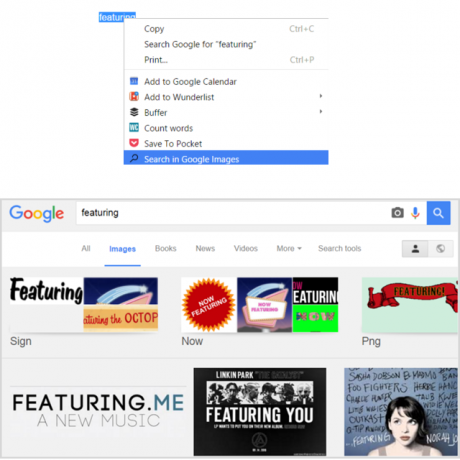
Hvis du er en Bigstock-bruker eller er interessert i å prøve ut tjenesten, har både Firefox og Chrome utvidelser som lar deg søke raskt. Bigstockphoto Søk for Firefox er installert som et søkeprogram. Så bare skriv inn ordet eller frasen din i søkefeltet og velg deretter ikonet fra listen over søkemotorer. Du blir deretter ført direkte til Bistock-siden som viser resultatene.
For Chrome legger Bigstock Image Search [No Longer Available] et ikon rett på verktøylinjen. Når du vil finne et bilde, velger du bare ikonet og setter inn ord eller uttrykk i popup-vinduet. Søkeresultatene vises rett i det mindre vinduet, og Bigstock-nettstedet åpnes hvis du bestemmer deg for å velge et bilde.
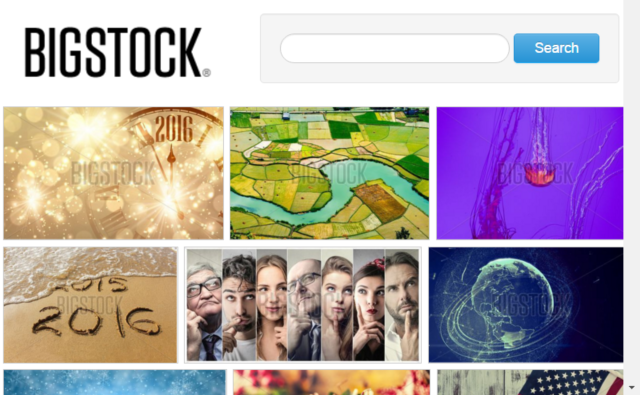
Bigstock har flere planer tilgjengelig, avhengig av hvor mange bilder du laster ned per dag eller måned. Bildeabonnement starter på $ 69 per måned, eller du kan kjøpe bildekreditter fra $ 35 for 10. Bigstock tilbyr også videoabonnement.
Finne lignende bilder: Omvendt søk
Firefox, Chrome og Opera har virkelig gode utvidelser for å finne lignende bilder også. Disse utvidelsene gir ikke bare søkeresultater med lignende bilder, men også korte detaljer som størrelsen. Du vil da se en lenke for å se flere størrelser på bildet når de er tilgjengelige. Og som en bonus vil websider med matchende bilder også vises for deg.
Du bruker hver av dem på i utgangspunktet samme måte, der du begynner med å høyreklikke på bildet. Velg deretter det aktuelle verktøyet fra kontekstmenyen 10 beste snarveier du kan legge til i høyre-menyenKontekstmenyen som dukker opp hver gang du utfører et høyreklikk, kan hjelpe deg med å bli mer produktiv. Med riktig verktøy er det en lek å tilpasse snarveiene i det. Les mer som vist i det animerte bildet nedenfor som bruker Image Searcher-utvidelsen i Opera. Dette åpner enkelt en ny fane som viser de matchende søkeresultatene.
Finn favorittbildet ditt med omvendt oppslag fra listen nedenfor.
Firefox
- Google Image Search [No Longer Available] av Nishan Naseer
- Søk etter bilde [Ikke lenger tilgjengelig] av Google
- Rask bildeforskning av USA Cyborg
Chrome
- Rask bildesøk av Maar-ten
- Søk etter bilde av Google
- Rask bildeforskning av USA Cyborg
Opera
- Bildesøker av Trinhquoc
- Omvendt bildesøk av Spadija
- Google Reverse Image Search av Jeremy Schomery
Merk at det også er mulig å utføre en omvendt bildesøk på mobile enheter Omvendt bildesøk på mobile enheter er enklere enn du trorGoogles omvendt bildesøk er en av de beste måtene å oppdage kilden til et bilde på, men det er litt vanskelig på mobile enheter. Her er den riktige måten å gjøre det på. Les mer !
Bruke en Picture Match-søkemotor
Et annet flott verktøy for å finne lignende bilder som fungerer på tvers av nettlesere og nettet er TinEye. TinEye fungerer som utgangspunkt en søkemotor for bilder. Det finnes utvidelser for Firefox, Chrome, Opera og Safari. Det er også enkel internettilgang for de med Internet Explorer eller Edge.
TinEye åpner sin egen hjemmeside, i stedet for å gi resultater i Google, noe som gjør det annerledes fra starten. Nettstedet tilbyr en praktisk funksjon for raskt å sammenligne bildet du søkte med, mot spesifikke resultater som vises på siden. Du kan velge å se bildet direkte i nettleseren din eller besøke siden det ble funnet på. Du kan også sortere resultatene på TinEye etter eldste, nyeste, største, beste kamp eller mest endrede.
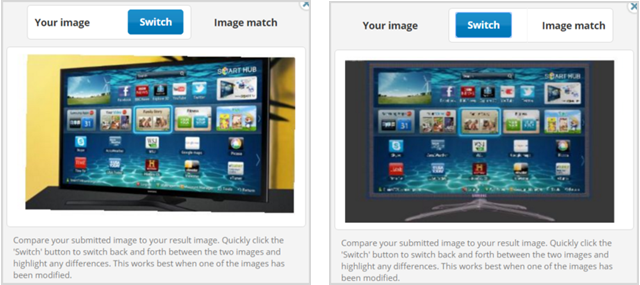
Det er en tilleggsutvidelse som heter Fange, omvendt bildesøk tilgjengelig for Firefox, Chrome og Opera som fungerer med TinEye-motoren. Denne utvidelsen utfører det samme søket og gir de samme resultatene som den faktiske TinEye-utvidelsen gjør. Men det er bare et annet alternativ.
Hvordan søker du etter bilder?
Hvis du ofte utfører et bildeoppsøkingssøk, vil du vite hvilke websider som bruker et spesifikt bilde, eller bare vil ha en rask måte å gjøre det på finn et bilde du trenger Topp 10 nettsteder for copyright og avgiftsfrie bilder og bilderVi har samlet en liste over de beste nettstedene for copyright og royaltyfrie bilder med millioner av gratis bilder og bilder. Les mer , disse utvidelsene har du dekket.
Har du et verktøy du liker bortsett fra Google Image-søkemotoren 6 gratis nettsteder for public domain bilder og gratis fotografierPublic Domain refererer til materiale som er 'offentlig tilgjengelig' og ikke dekket av åndsverk eller opphavsrett. I dagens medier, der det er rikelig med visuell kunst, er det stor etterspørsel etter bilder, for eksempel for ... Les mer som du vil dele? Kommenter gjerne nedenfor og del den med andre.
Bildekreditt: Violetkaipa via Shutterstock.com
Med sin BS i informasjonsteknologi jobbet Sandy i mange år i IT-bransjen som prosjektleder, avdelingsleder og PMO Lead. Hun bestemte seg da for å følge drømmen sin og skriver nå om teknologi på heltid.